win10如何清理c盘垃圾?win10清理c盘无用文件的方法!
时间:2017-04-06 来源:互联网 浏览量:
在Windows 10操作系统中,该如何清理C盘系统盘的垃圾文件呢?当我们在升级系统、安装软件、浏览网页、播放视频等等许多操作都会让C盘中增加垃圾文件,从而影响系统运行速度。在本文中【系统粉】给大家分享下清理C盘垃圾的方法!
方法一:使用360安全卫士清理
1、打来360安全卫士,点击【电脑清理】;
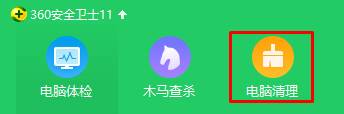
2、默认情况下会自动勾选所有清理的位置,点击【一键扫描】;
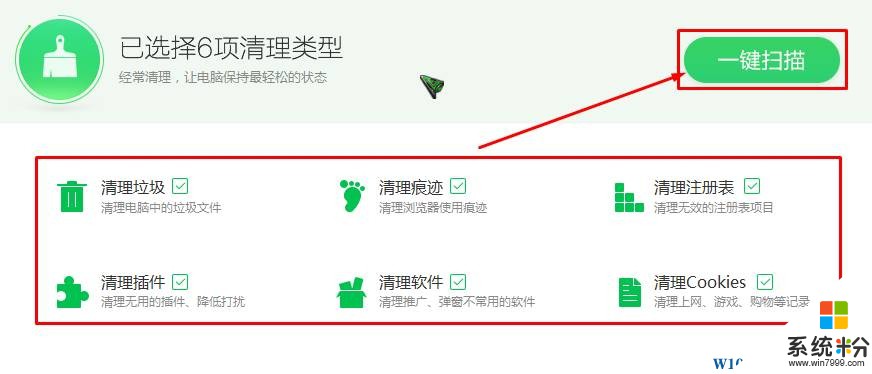
3、扫描完成后点击【一键清理】等待清理完成即可。
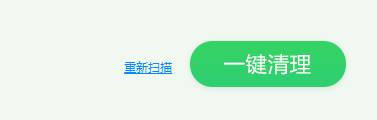
方法二:使用QQ电脑管家
1、点击【清理垃圾】按钮;
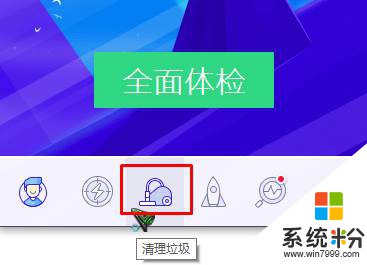
2、点击【扫描垃圾】;

3、扫描完成后点击【立即清理】便会自动清理C盘垃圾文件了。

方法三:BAT
1、新建文本文档,打开后将下面代码复制进去:
@echo off color 0a title windows10系统垃圾清理--- echo ★☆ ★☆ ★☆ ★☆ ★☆★☆★☆ ★☆ ★☆ ★☆ ★☆★ echo ★☆ ★☆ ★☆ ★☆ ★☆★☆★☆ ★☆ ★☆ ★☆ ★☆★ echo.★☆ ☆★ echo.★☆ ☆★ echo.★☆清理系统垃圾文件,请稍等...... echo ★☆ ☆★ echo.★☆ ☆★ echo ★☆ ★☆ ★☆ ★☆ ★☆★☆★☆ ★☆ ★☆ ★☆ ★☆★ echo ★☆ ★☆ ★☆ ★☆ ★☆★☆★☆ ★☆ ★☆ ★☆ ★☆★ echo 清理垃圾文件,速度由电脑文件大小而定。在没看到结尾信息时 echo 请勿关闭本窗口。 echo 正在清除系统垃圾文件,请稍后...... echo 删除补丁备份目录 RD %windir%\$hf_mig$ /Q /S echo 把补丁卸载文件夹的名字保存成2950800.txt dir %windir%\$NtUninstall* /a:d /b >%windir%\2950800.txt echo 从2950800.txt中读取文件夹列表并且删除文件夹 for /f %%i in (%windir%\2950800.txt) do rd %windir%\%%i /s /q echo 删除2950800.txt del %windir%\2950800.txt /f /q echo 删除补丁安装记录内容(下面的del /f /s /q %systemdrive%\*.log已经包含删除此类文件) del %windir%\KB*.log /f /q echo 删除系统盘目录下临时文件 del /f /s /q %systemdrive%\*.tmp echo 删除系统盘目录下临时文件 del /f /s /q %systemdrive%\*._mp echo 删除系统盘目录下日志文件 del /f /s /q %systemdrive%\*.log echo 删除系统盘目录下GID文件(属于临时文件,具体作用不详) del /f /s /q %systemdrive%\*.gid echo 删除系统目录下scandisk(磁盘扫描)留下的无用文件 del /f /s /q %systemdrive%\*.chk echo 删除系统目录下old文件 del /f /s /q %systemdrive%\*.old echo 删除回收站的无用文件 del /f /s /q %systemdrive%\recycled\*.* echo 删除系统目录下备份文件 del /f /s /q %windir%\*.bak echo 删除应用程序临时文件 del /f /s /q %windir%\prefetch\*.* echo 删除系统维护等操作产生的临时文件 rd /s /q %windir%\temp & md %windir%\temp echo 删除当前用户的COOKIE(IE) del /f /q %userprofile%\cookies\*.* echo 删除internet临时文件 del /f /s /q "%userprofile%\local settings\temporary internet files\*.*" echo 删除当前用户日常操作临时文件 del /f /s /q "%userprofile%\local settings\temp\*.*" echo 删除访问记录(开始菜单中的文档里面的东西) del /f /s /q "%userprofile%\recent\*.*" echo echo ★☆★☆★☆★☆★☆★☆★☆★☆★☆ echo ★☆★☆★☆★☆★☆★☆★☆★☆★☆ echo ★☆ ☆★ echo.★☆ ☆★ echo.★☆ ☆★ echo ★☆ ☆★ echo ★☆ www.win7999.com ☆★ echo.★☆ ☆★ echo ★☆ ☆★ echo.★☆ ☆★ echo ★☆★☆★☆★☆★☆★☆★☆★☆★☆ echo ★☆★☆★☆★☆★☆★☆★☆★☆★☆ echo.
2、点“文件”—“另存为”,将保存类型修改为【所有文件】,将文件名修改为:Win10清理垃圾.bat 点击【保存】;
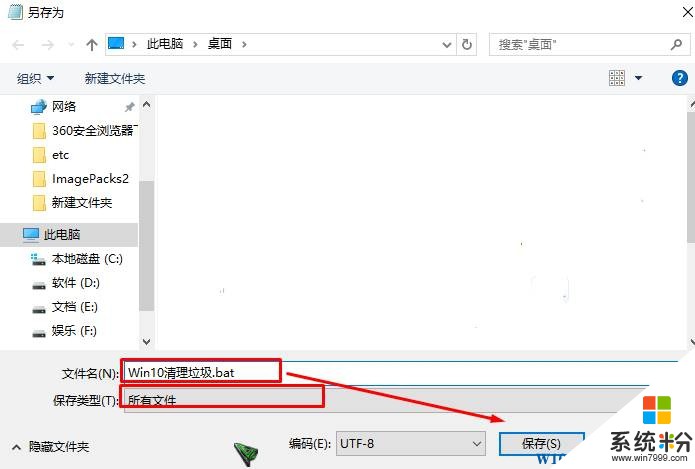
3、在【win10清理垃圾】上单击右键,选择【以管理员身份运行】便会开始自动清理系统垃圾文件了。,清理完成后会自动退出。
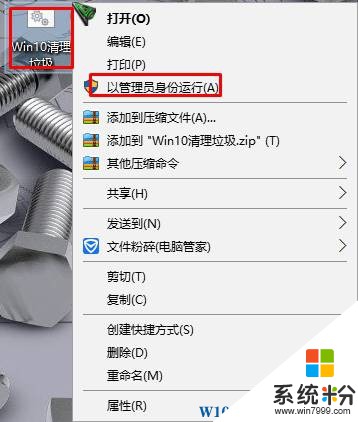
以上就是win10系统下清理C盘垃圾文件的方法!
方法一:使用360安全卫士清理
1、打来360安全卫士,点击【电脑清理】;
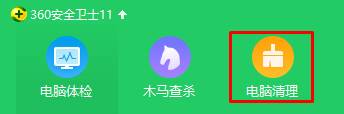
2、默认情况下会自动勾选所有清理的位置,点击【一键扫描】;
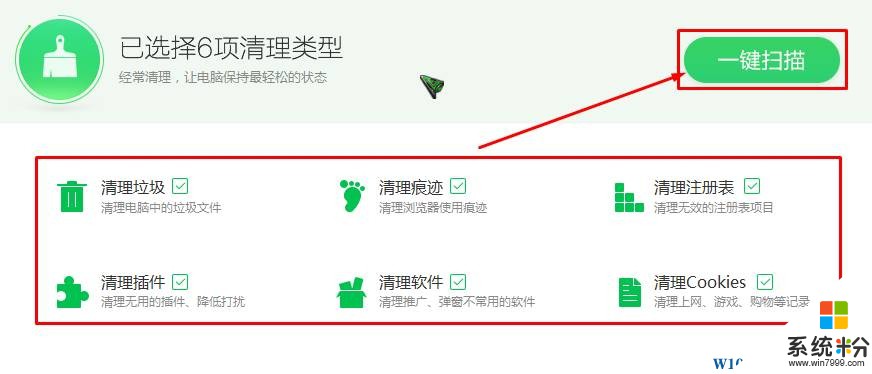
3、扫描完成后点击【一键清理】等待清理完成即可。
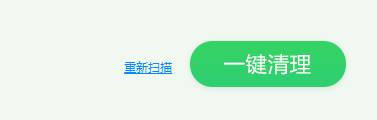
方法二:使用QQ电脑管家
1、点击【清理垃圾】按钮;
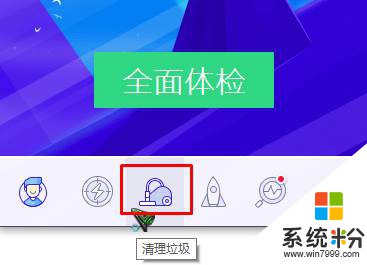
2、点击【扫描垃圾】;

3、扫描完成后点击【立即清理】便会自动清理C盘垃圾文件了。

方法三:BAT
1、新建文本文档,打开后将下面代码复制进去:
@echo off color 0a title windows10系统垃圾清理--- echo ★☆ ★☆ ★☆ ★☆ ★☆★☆★☆ ★☆ ★☆ ★☆ ★☆★ echo ★☆ ★☆ ★☆ ★☆ ★☆★☆★☆ ★☆ ★☆ ★☆ ★☆★ echo.★☆ ☆★ echo.★☆ ☆★ echo.★☆清理系统垃圾文件,请稍等...... echo ★☆ ☆★ echo.★☆ ☆★ echo ★☆ ★☆ ★☆ ★☆ ★☆★☆★☆ ★☆ ★☆ ★☆ ★☆★ echo ★☆ ★☆ ★☆ ★☆ ★☆★☆★☆ ★☆ ★☆ ★☆ ★☆★ echo 清理垃圾文件,速度由电脑文件大小而定。在没看到结尾信息时 echo 请勿关闭本窗口。 echo 正在清除系统垃圾文件,请稍后...... echo 删除补丁备份目录 RD %windir%\$hf_mig$ /Q /S echo 把补丁卸载文件夹的名字保存成2950800.txt dir %windir%\$NtUninstall* /a:d /b >%windir%\2950800.txt echo 从2950800.txt中读取文件夹列表并且删除文件夹 for /f %%i in (%windir%\2950800.txt) do rd %windir%\%%i /s /q echo 删除2950800.txt del %windir%\2950800.txt /f /q echo 删除补丁安装记录内容(下面的del /f /s /q %systemdrive%\*.log已经包含删除此类文件) del %windir%\KB*.log /f /q echo 删除系统盘目录下临时文件 del /f /s /q %systemdrive%\*.tmp echo 删除系统盘目录下临时文件 del /f /s /q %systemdrive%\*._mp echo 删除系统盘目录下日志文件 del /f /s /q %systemdrive%\*.log echo 删除系统盘目录下GID文件(属于临时文件,具体作用不详) del /f /s /q %systemdrive%\*.gid echo 删除系统目录下scandisk(磁盘扫描)留下的无用文件 del /f /s /q %systemdrive%\*.chk echo 删除系统目录下old文件 del /f /s /q %systemdrive%\*.old echo 删除回收站的无用文件 del /f /s /q %systemdrive%\recycled\*.* echo 删除系统目录下备份文件 del /f /s /q %windir%\*.bak echo 删除应用程序临时文件 del /f /s /q %windir%\prefetch\*.* echo 删除系统维护等操作产生的临时文件 rd /s /q %windir%\temp & md %windir%\temp echo 删除当前用户的COOKIE(IE) del /f /q %userprofile%\cookies\*.* echo 删除internet临时文件 del /f /s /q "%userprofile%\local settings\temporary internet files\*.*" echo 删除当前用户日常操作临时文件 del /f /s /q "%userprofile%\local settings\temp\*.*" echo 删除访问记录(开始菜单中的文档里面的东西) del /f /s /q "%userprofile%\recent\*.*" echo echo ★☆★☆★☆★☆★☆★☆★☆★☆★☆ echo ★☆★☆★☆★☆★☆★☆★☆★☆★☆ echo ★☆ ☆★ echo.★☆ ☆★ echo.★☆ ☆★ echo ★☆ ☆★ echo ★☆ www.win7999.com ☆★ echo.★☆ ☆★ echo ★☆ ☆★ echo.★☆ ☆★ echo ★☆★☆★☆★☆★☆★☆★☆★☆★☆ echo ★☆★☆★☆★☆★☆★☆★☆★☆★☆ echo.
2、点“文件”—“另存为”,将保存类型修改为【所有文件】,将文件名修改为:Win10清理垃圾.bat 点击【保存】;
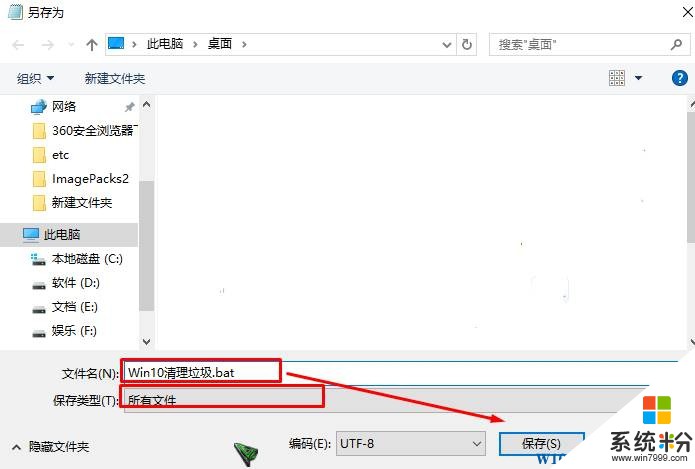
3、在【win10清理垃圾】上单击右键,选择【以管理员身份运行】便会开始自动清理系统垃圾文件了。,清理完成后会自动退出。
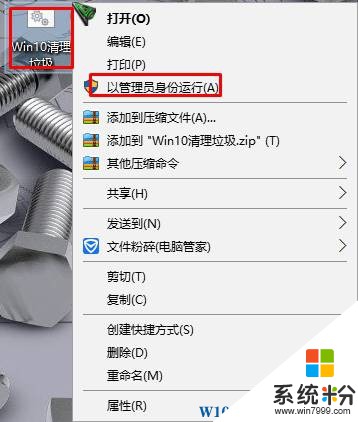
以上就是win10系统下清理C盘垃圾文件的方法!
我要分享:
相关教程
- ·Win10如何清理系统垃圾?磁盘清理使用详解
- ·如何给c盘瘦身win10 win10系统如何清理C盘空间
- ·win10如何清理系统垃圾|win10清理系统垃圾文件的方法
- ·win10系统垃圾文件的清理方法。怎样清理win10系统的垃圾文件?
- ·win10磁盘清理在哪 win10磁盘清理图文的方法 win10磁盘清理在哪 win10磁盘如何清理
- ·Win10怎么清理电脑垃圾?win10清除电脑垃圾的方法!
- ·桌面文件放在d盘 Win10系统电脑怎么将所有桌面文件都保存到D盘
- ·管理员账户怎么登陆 Win10系统如何登录管理员账户
- ·电脑盖上后黑屏不能唤醒怎么办 win10黑屏睡眠后无法唤醒怎么办
- ·电脑上如何查看显卡配置 win10怎么查看电脑显卡配置
win10系统教程推荐
- 1 电脑快捷搜索键是哪个 win10搜索功能的快捷键是什么
- 2 win10系统老是卡死 win10电脑突然卡死怎么办
- 3 w10怎么进入bios界面快捷键 开机按什么键可以进入win10的bios
- 4电脑桌面图标变大怎么恢复正常 WIN10桌面图标突然变大了怎么办
- 5电脑简繁体转换快捷键 Win10自带输入法简繁体切换快捷键修改方法
- 6电脑怎么修复dns Win10 DNS设置异常怎么修复
- 7windows10激活wifi Win10如何连接wifi上网
- 8windows10儿童模式 Win10电脑的儿童模式设置步骤
- 9电脑定时开关机在哪里取消 win10怎么取消定时关机
- 10可以放在电脑桌面的备忘录 win10如何在桌面上放置备忘录
win10系统热门教程
- 1 win10 音频截取 Win10系统如何截取音频的一段
- 2 win10右键弹出很慢怎么办|win10右键菜单弹出速度慢的解决方法
- 3 win10 开机日志 Win10系统电脑如何查看关机日志
- 4win10大写锁定怎么办|win10大写锁定的解决方法
- 5Windows Defender 如何启动?Win 10启动windows Defender的方法!
- 6Win10系统玩2k15出现闪退求怎么解决 Win10系统玩2k15出现闪退求该如何解决
- 7windows10正版系统小盾牌图标怎么删除
- 8Win10 14316 (64位&32位)专业版自制ISO镜像下载
- 9Win10 1607周年正式版连接Kindle 就蓝屏怎么回事?
- 10win10双击打开文件夹没声音该怎么办?
最新win10教程
- 1 桌面文件放在d盘 Win10系统电脑怎么将所有桌面文件都保存到D盘
- 2 管理员账户怎么登陆 Win10系统如何登录管理员账户
- 3 电脑盖上后黑屏不能唤醒怎么办 win10黑屏睡眠后无法唤醒怎么办
- 4电脑上如何查看显卡配置 win10怎么查看电脑显卡配置
- 5电脑的网络在哪里打开 Win10网络发现设置在哪里
- 6怎么卸载电脑上的五笔输入法 Win10怎么关闭五笔输入法
- 7苹果笔记本做了win10系统,怎样恢复原系统 苹果电脑装了windows系统怎么办
- 8电脑快捷搜索键是哪个 win10搜索功能的快捷键是什么
- 9win10 锁屏 壁纸 win10锁屏壁纸设置技巧
- 10win10系统老是卡死 win10电脑突然卡死怎么办
